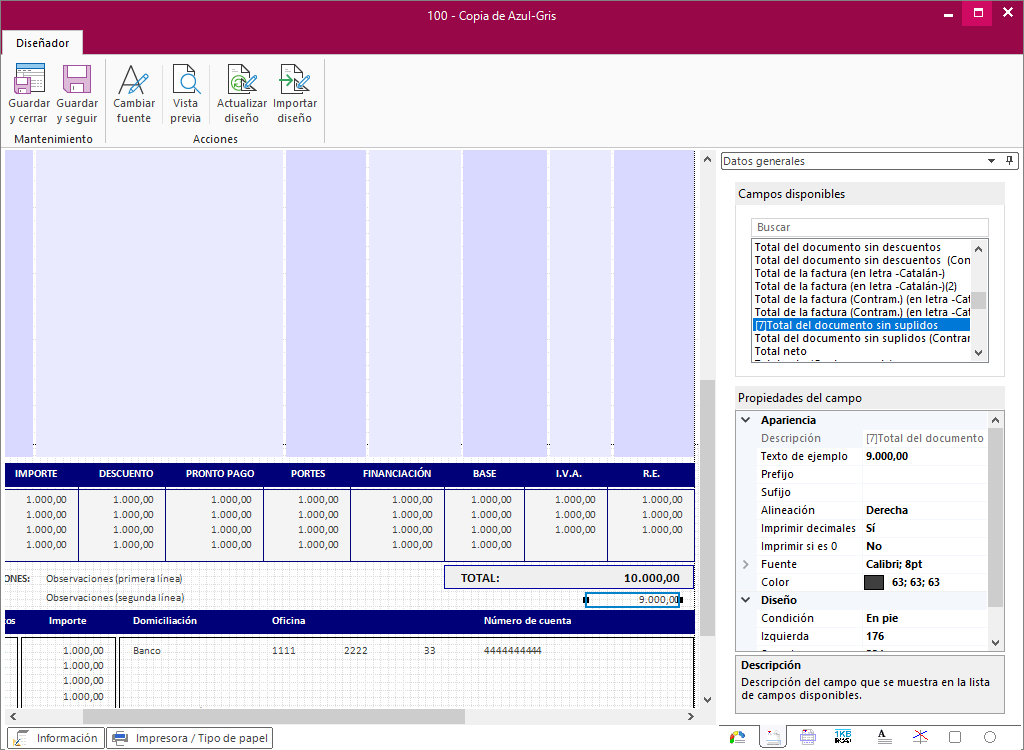- DarkLight
F1028 - ¿Dónde aparece el campo de suplidos en una factura emitida?
- DarkLight
¿Dónde aparece el campo de suplidos en una factura emitida?
El programa permite trabajar con suplidos en las empresas creadas con el Tipo de gestión Facturación de servicios, tanto en facturas recibidas como en facturas emitidas.
En esta ocasión se indica en facturas de venta, siendo el proceso el mismo en las facturas recibidas. Para ello accede a la solapa Comercial > grupo Ventas > icono Facturas.

Pulsa el icono Nueva para crear una nueva factura.

En apartado Totales tienes el campo para introducir Suplidos.
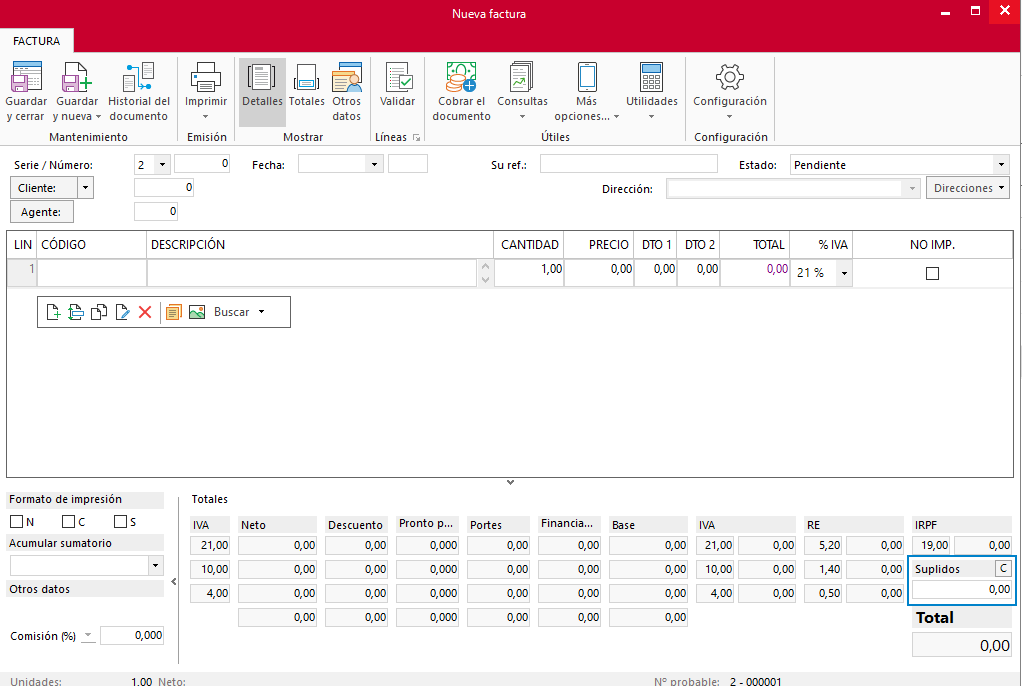
Selecciona el botón C para acceder, y en la ventana concepto de suplidos introduce la fecha, los datos del perceptor el concepto del suplido e importe, y pulsa aceptar.
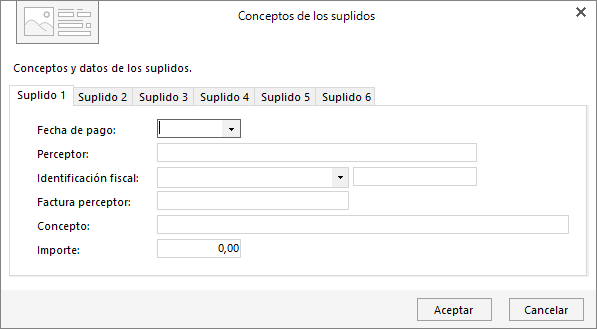
Ya lo puedes ver indicado en el campo suplidos.
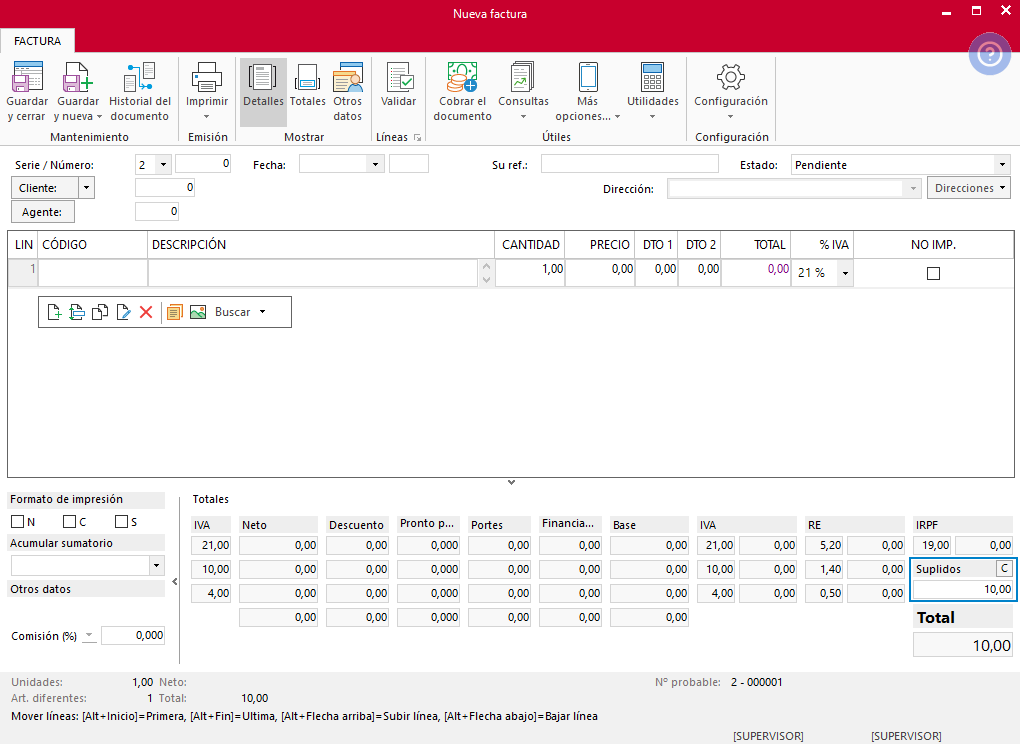
Desde el icono Totales también puedes indicarlo de la misma manera.
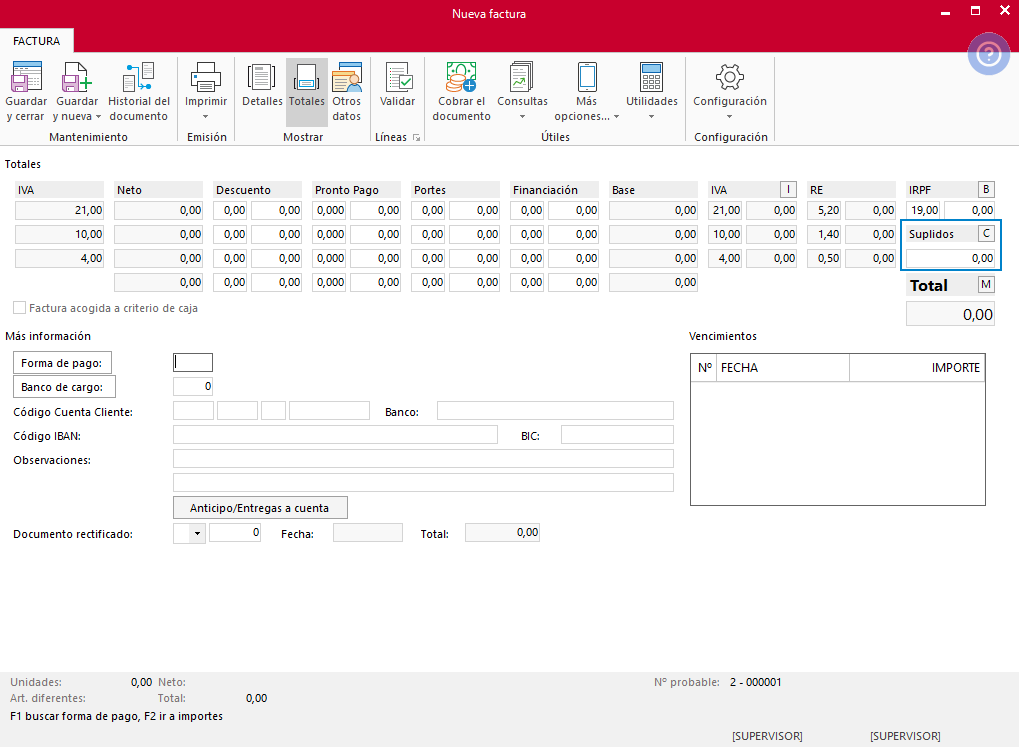
Recuerda que para que se vean los suplidos a la hora de emitir tus facturas, debe estar añadido el campo en tu diseño de impresión. Accede al diseño desde el fichero de facturas, selecciona el grupo Emisión > icono desplegable Emitir > opción Diseños de impresión.

Accede a tu diseño personalizado, si no lo tienes crea uno, selecciona el icono Nuevo.

Elige el modelo base que se utilizará como plantilla, y asigna código y nombre.
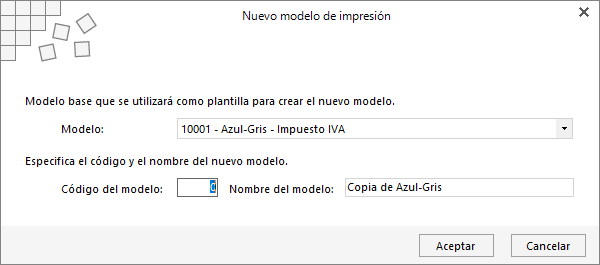
Una vez creado, accede al diseño en el icono Modificar. En el menú desplegable selecciona Datos generales.
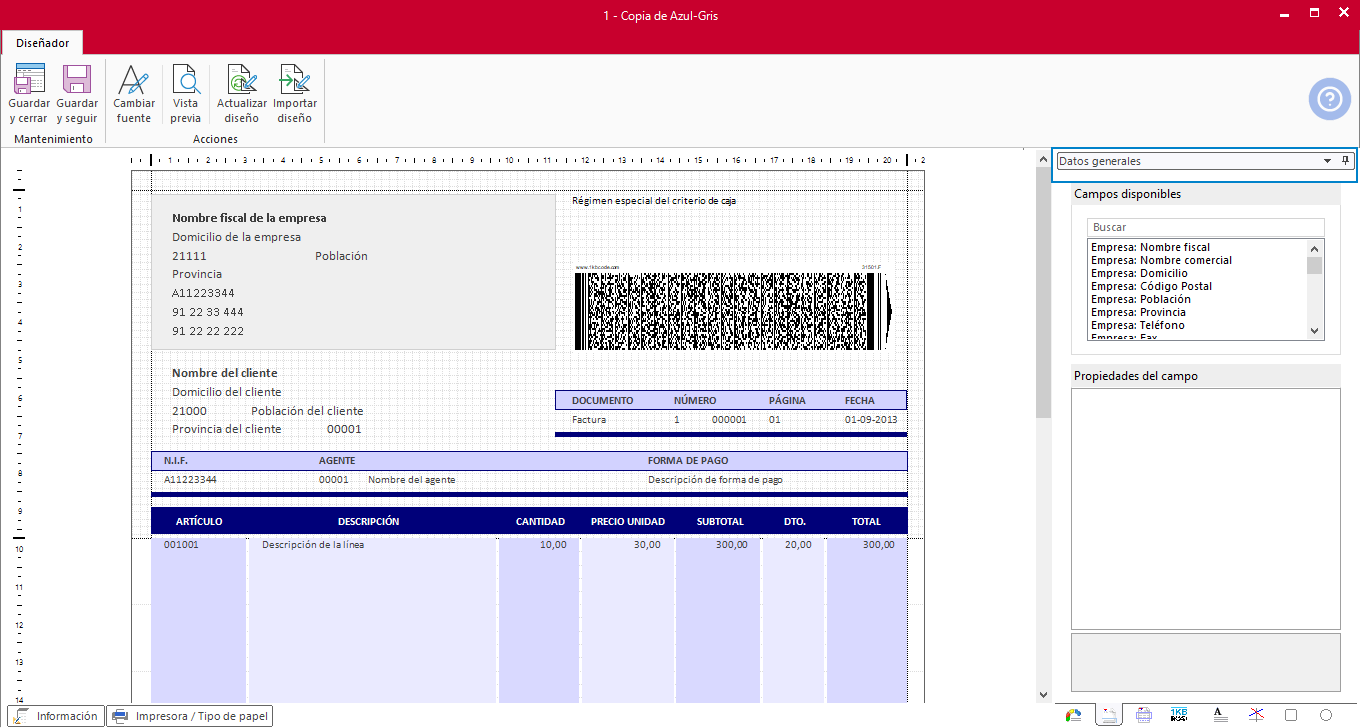
Busca el campo Suplidos, agrega al diseño pulsando dos veces en el campo y ubica donde quieras en el diseño.
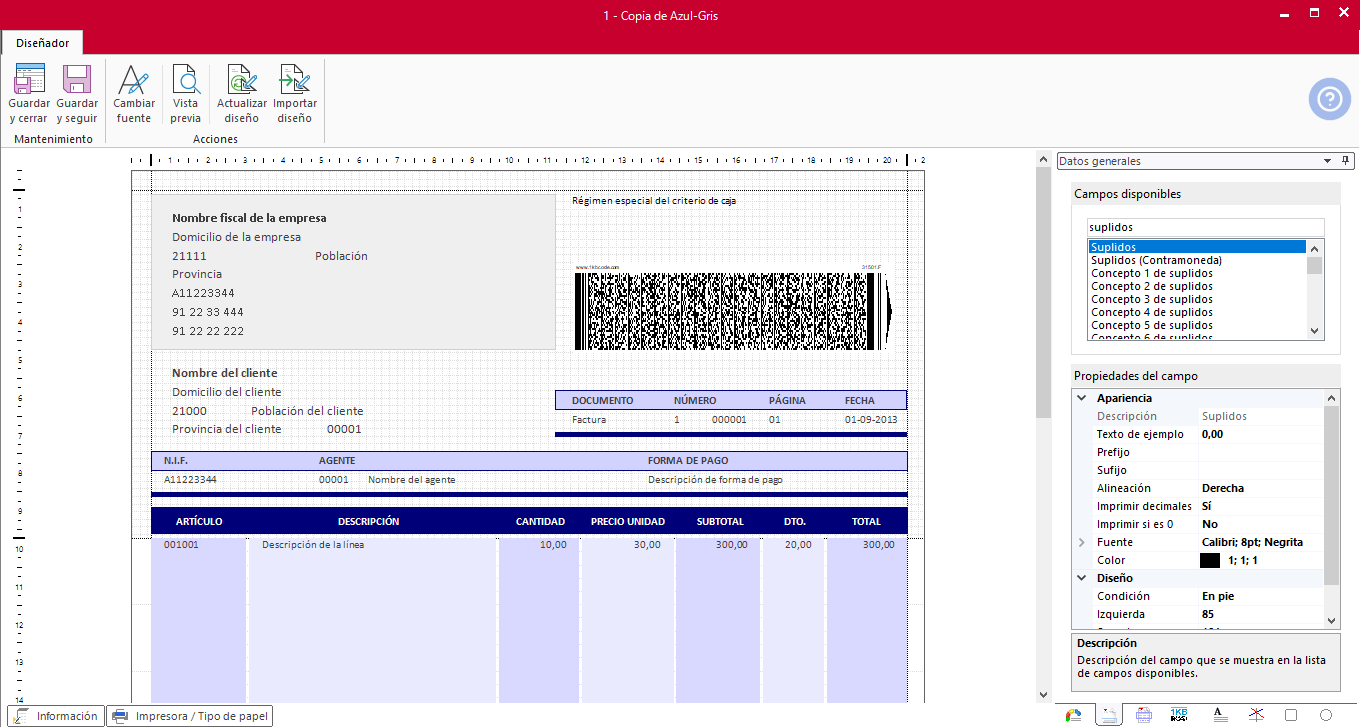
Una vez añadido el campo, selecciona guardar y cerrar.
Con este diseño puedes emitir tus facturas con suplidos.
También puedes añadir el campo Total factura sin suplidos o Total factura sin suplidos (Contramoneda).
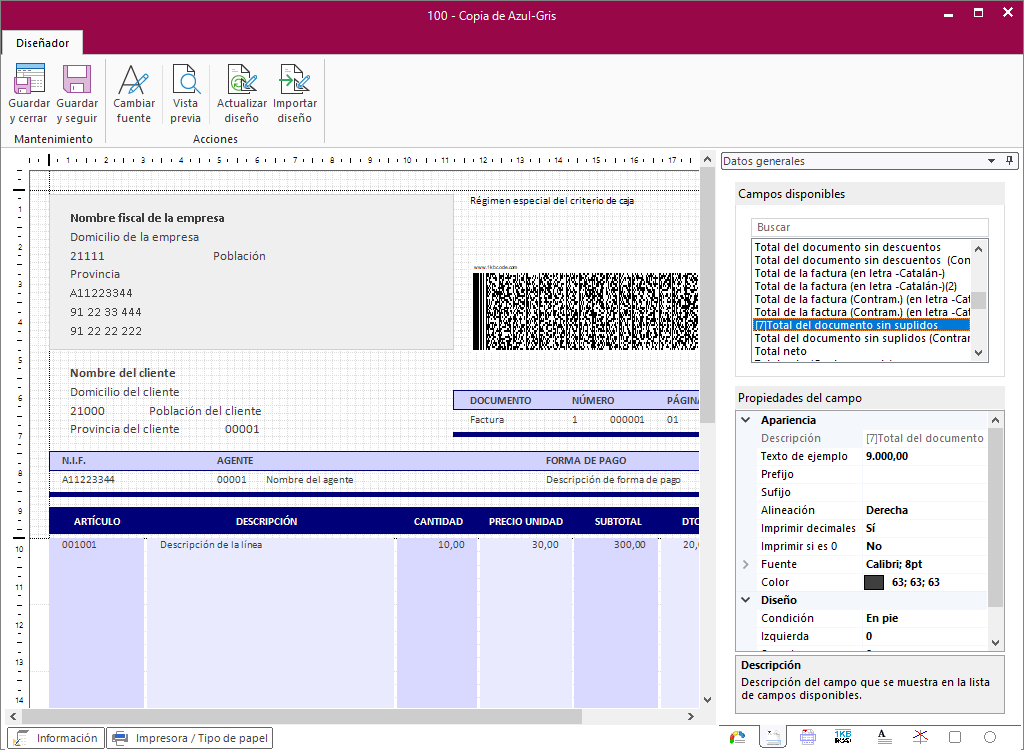
Una vez añadido a tu diseño, ubícalo donde quieras que se imprima.